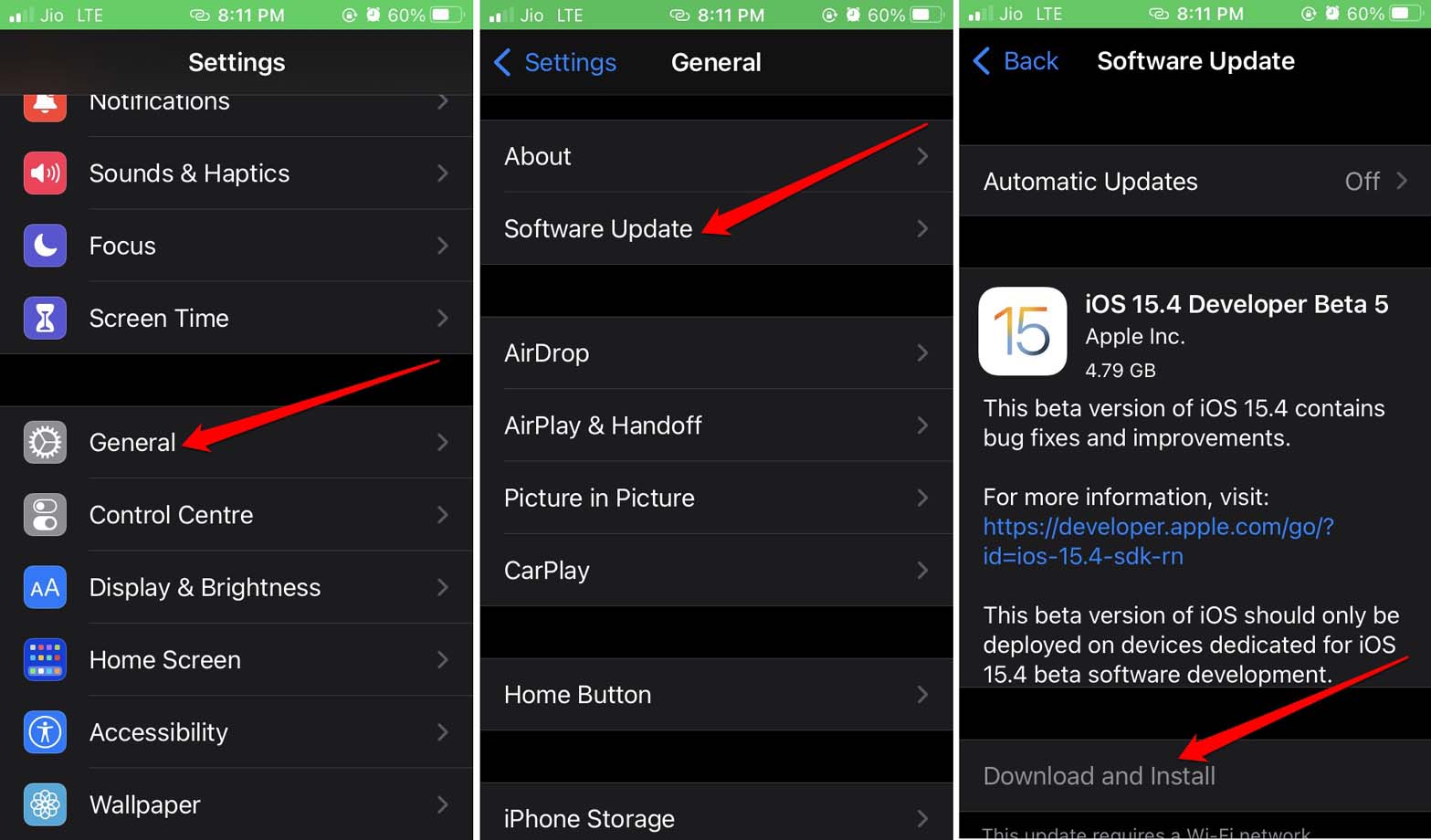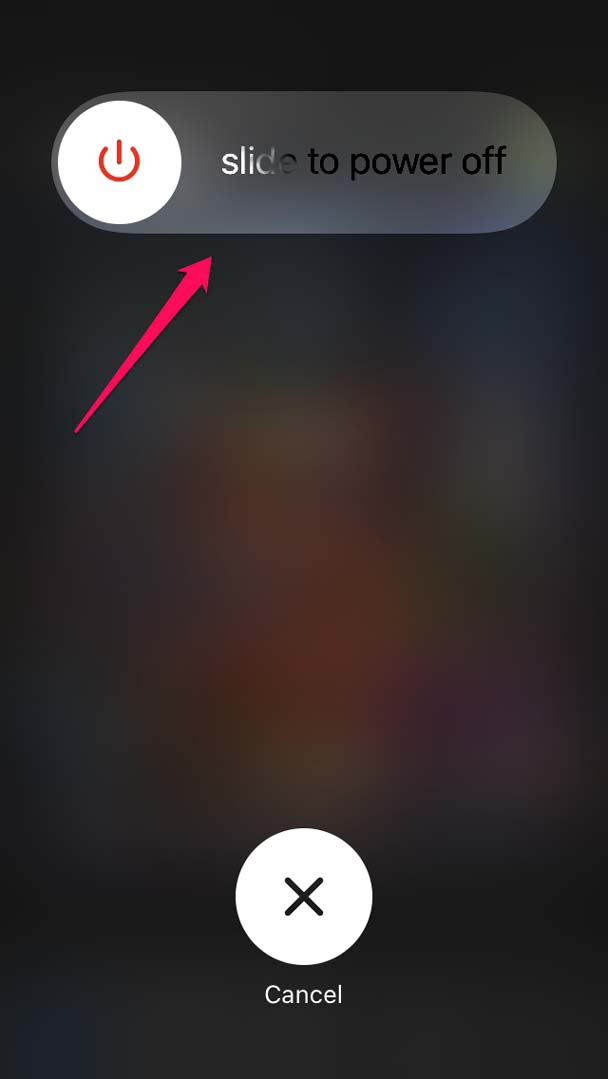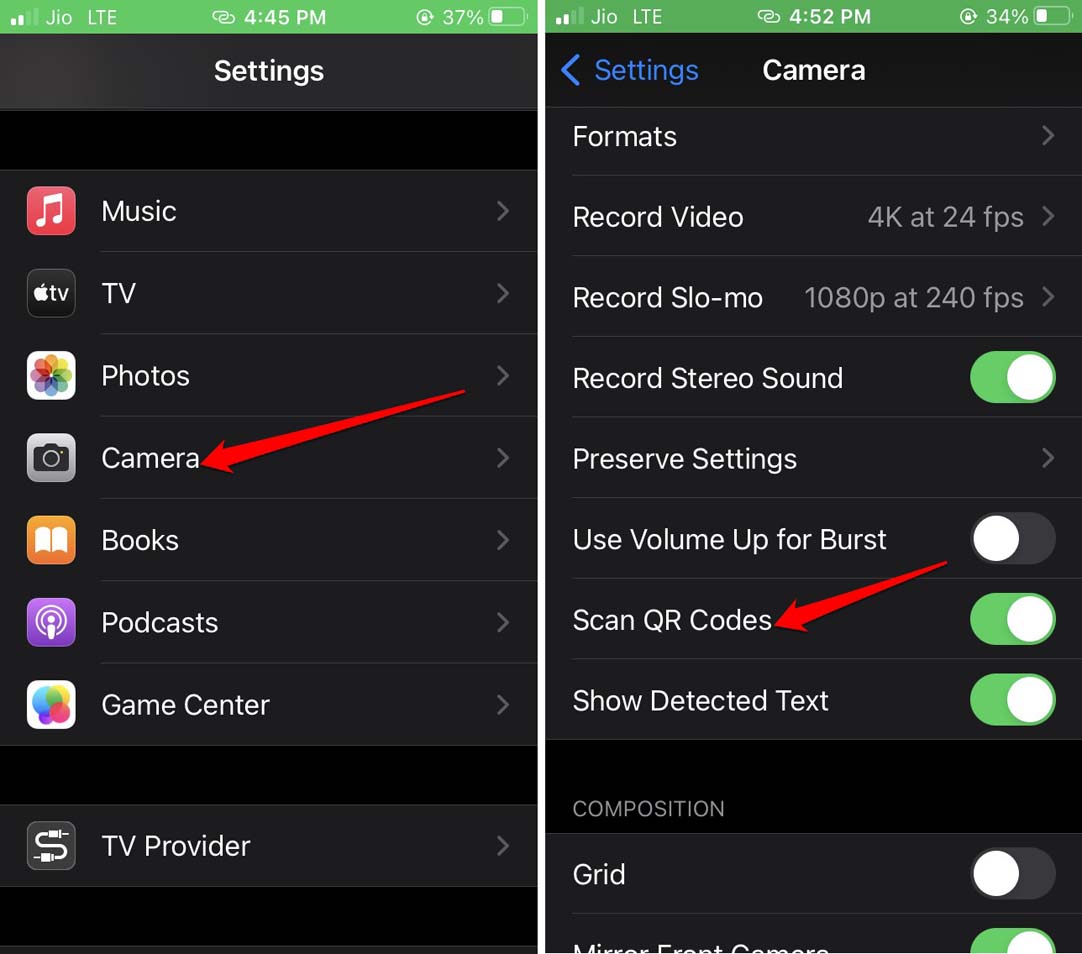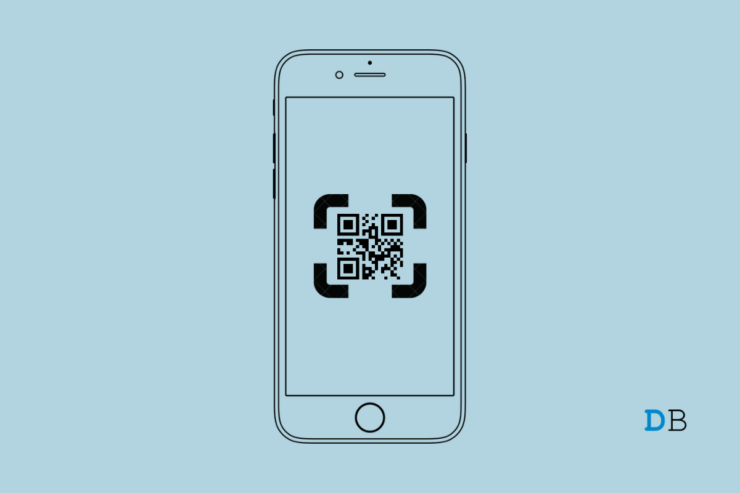
QR 码扫描仪无法在您的 iPhone 上运行吗?然后按照本指南直到最后了解解决问题的各种故障排除技巧。iPhone 具有扫描 QR 码的独立功能。
QR 码扫描仪也作为快捷方式出现在 iOS 控制中心。二维码让即时在线支付变得更容易。您可以将它用于已集成到 QR 码中的许多其他特定功能。
由于二维码扫描需要使用 iPhone 摄像头,因此在 iOS 摄像头设置下,需要启用扫描二维码的功能。
如果未启用上述功能,则无法执行二维码扫描。大多数刚接触 iOS 的用户可能不知道这一事实。默认情况下,在相机设置中启用 QR 码扫描功能。由于某些错误(如果您使用的是测试版 iOS),可能会发生 QR 码扫描功能无法正常工作。
为什么 QR 码扫描仪无法在 iPhone 上运行?
让我们通过一个例子来理解这一点。考虑这样一种情况,用户想要通过 Google Pay 在商店扫描二维码进行在线支付。不幸的是,有些人可能不太精通技术。这些人可能无法正确执行 QR 码扫描。
我经常观察到,人们没有彻底扫描二维码。QR 码需要在扫描仪上完整显示。否则,支付平台无法获得作为支付目的地的商户的详细信息。
人们还展示了快速扫描二维码并在二维码前收回扫描仪。当相机显示并快速收回时,支付应用程序无法破译二维码。
除了人为错误,重要的是要注意您的 iPhone 必须在 iOS 11 或任何最新的 iOS 版本上运行才能支持 QR 码扫描功能。正如我之前提到的,运行有 bug 的 iOS 版本也会影响二维码扫描功能。
无法在 iOS 上运行的 QR 码扫描仪的最佳修复
现在,让我们查看可用于处理此问题的修复程序。
将 iOS 更新到最新版本(iOS 11 或更高版本)
目前,我们使用的是 iOS 15。iOS 11 及之后的所有 iOS 版本都支持二维码扫描功能。因此,您需要升级 iPhone 上的 iOS。即使 iPhone 运行在 iOS 15 上,也要检查并安装 Apple 推出的最新版本。
- 打开设置应用程序。
- 然后点击General。
- 在此之下,点击软件更新。
- 确保您的设备已连接到 WiFi,因为 iOS 更新通常重达 4 到 5 GB。
- 如果有可用更新,请点击下载并安装以开始更新安装过程。

重启你的 iPhone
我经常遇到这个问题,二维码扫描仪随机停止工作。我提醒自己,我的 iOS 版本最近更新了。二维码扫描功能也已启用。那么,有什么问题呢?
我只是重新启动,当 iPhone 重新启动时,我尝试再次扫描 QR。瞧!我现在可以扫描 QR 码并进行付款或任何其他与 QR 码相关联的事情。
- 按下 iPhone 的电源按钮。
- 您将看到一个屏幕显示“滑动关机”。

- 点击并在其上滑动以关闭 iPhone。
- 等待一分钟,然后再次按下 iPhone 的电源按钮以重新启动它。
- 打开控制中心以访问 QR 扫描仪功能并检查您现在是否能够扫描 QR 码。
或者,您也可以通过查看我们的指南来强制重启 iPhone,具体取决于您拥有的 iPhone 型号。
从 iOS 设置启用 QR 码扫描仪
此修复非常重要。您需要确保已启用二维码扫描。为此,您必须检查 iOS 中的相机设置。
- 转到设置应用程序,
- 然后点击相机以进入其设置。
- 接下来,导航到选项Scan QR codes。
- 点击此选项旁边的开关以启用该功能。

你的 iPhone 电池电量不足吗?
这是我注意到 iPhone 上的二维码扫描仪无法正常工作的另一个方面。如果电池电量很低,则二维码扫描器可能会卡住。通常,当您只剩下 3% 到 4% 的电池电量时,就会发生这种情况。
届时,iPhone 将难以分配果汁以继续运行其他重要的系统文件和硬件。尝试扫描 QR 码可能会变得迟缓,或者该功能可能根本不起作用。
因此,在尝试任何电池密集型任务之前,请将您的设备充电并获得至少 10% 的电池电量。您可以使用任何其他智能手机扫描二维码。